ARM仿真器使用手册
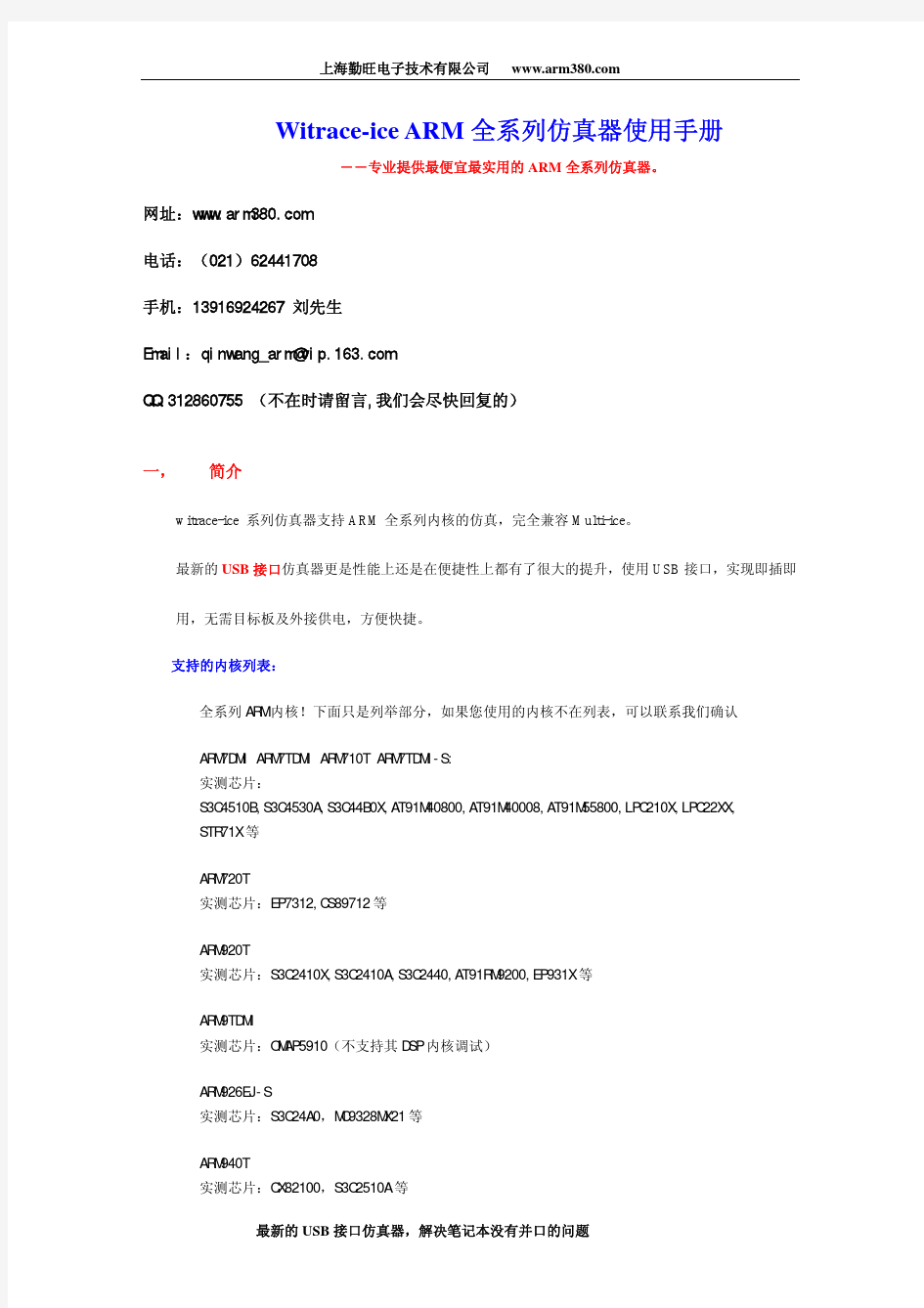

Witrace-ice ARM全系列仿真器使用手册
――专业提供最便宜最实用的ARM全系列仿真器。
网址:https://www.360docs.net/doc/b06569619.html,
电话:(021)62441708
手机:139******** 刘先生
Email:qinwang_arm@https://www.360docs.net/doc/b06569619.html,
QQ:312860755 (不在时请留言,我们会尽快回复的)
一,简介
witrace-ice 系列仿真器支持ARM全系列内核的仿真,完全兼容Multi-ice。
最新的USB接口仿真器更是性能上还是在便捷性上都有了很大的提升,使用USB接口,实现即插即用,无需目标板及外接供电,方便快捷。
支持的内核列表:
全系列ARM内核!下面只是列举部分,如果您使用的内核不在列表,可以联系我们确认
ARM7DMI ARM7TDMI ARM710T ARM7TDMI-S:
实测芯片:
S3C4510B,S3C4530A,S3C44B0X,AT91M40800,AT91M40008,AT91M55800,LPC210X,LPC22XX,
STR71X等
ARM720T
实测芯片:EP7312,CS89712等
ARM920T
实测芯片:S3C2410X,S3C2410A,S3C2440,AT91RM9200,EP931X等
ARM9TDMI
实测芯片:OMAP5910(不支持其DSP内核调试)
ARM926EJ-S
实测芯片:S3C24A0,MC9328MX21等
ARM940T
实测芯片:CX82100,S3C2510A等
Intel XScale
实测芯片:PXA250,IXP420,IXP422,IOP321 80200等
ARM7EJ-S ARM740T ARM9E-S ARM922T ARM966E-S ARM1020E
测试芯片:ARM通用平台以及用户自己定制的SoC芯片
支持的操作平台:
Windows 95、98、NT、2000、XP、MeRedHat Linux 6.2 / 7.1
支持的开发环境:
IAR EWARM,MULTI2000,ADS1.2,ADS1.1,SDT2.51,MetaWare ARM Product 4.5a
等所有支RDI协议调试的开发环境。
使用方法:
通过20芯带线JTAG连接目标板,目标板可以有一个ARM内核CPU,或者几个ARM 内核 CPU。witrace-ice通过DB25连线连接计算机并口,同时计算机运行服务程序,开
发者可以直接在这台计算机进行开发,也可以在网络中其他计算机上进行开发,可以同
时多人进行开发,每个开发者可以同时对目标板上不同内核进行调试。
二,使用方法。
1 ,安装 server软件
打开光盘,在Multi-ICE Version 2.2目录里点击 setup.exe.这个软件的安装比较简单,没有任何设置,选择一下安装目录,采用默认的安装目录即可,其余全部默认即可。
2,安装完毕,重启计算机。
3,通过并口线或USB线(根据版本不同)连接仿真器到PC机,通过20pin排线连接仿真器到开发板,给开发板上电。
(下面我们以 S3C44B0 (ARM7)开发板为例,图示一下使用过程。)
4,点击开始―>程序->Multi-ice server ,启动multi-ice server.
出现如下界面:
点击红圈所示位置,出现如下界面:
这说明ARM7内核已经成功的检测到。好,现在把Multi-ice server 最小化放在一边(注意:千万不要关闭,否则就没法调试程序了)。
这个时候我们就可以打开ADS,准备调试我们的程序了。
如图,选择file->open 打开一个工程文件。
如果编译没有问题,点击红圈所在的地方,进入AXD调试环境。
在出现的对话框中,选择 add,添加Multi-ice server驱动。
在弹出的对话筐中,选中Multi-ice server安装目录下的Multi-ice.dll文件(就是在你刚才安装Multi-ice server时所选择的安装目录)
点击打开。出现的界面应该如下,大家可以看到,Multi-ice server已经被添加进去了。
这是点击右边的 configure.
在出现的对话提示中点击 OK
选中如图的 TAP 0: ARM7TDMI,点击确定。如果一切正常,会出现如下界面,现在您就可以开始你的调试之旅啦,可以查看寄存器,查看内存,单步执行等等。
如果使用的是ARM9开发板,有时候仿真器不能直接识别出内核类型,可以采取如下方法解决,1,到ARM官方网站下载最新的补丁包。
2,使用开发板附带的配置文件。
以S3C2410为例。在如下界面点击红圈所在的按钮。
出现如下界面:
导入配置文件。
在出现的文件选择筐中选择 S3C2410的配置文件。
点击打开。
这时,打开ADS,就可以开始你的2410的调试之旅啦。
